Azure Portal을 사용하여 Azure Stack Edge Pro FPGA에서 사용자 관리
Important
Azure Stack Edge Pro FPGA 디바이스는 2024년 2월에 수명이 종료됩니다. 새 배포를 고려 중인 경우 워크로드에 대해 Azure Stack Edge Pro 2 또는 Azure Stack Edge Pro GPU 디바이스를 탐색하는 것이 좋습니다.
이 문서에서는 Azure Stack Edge Pro FPGA 디바이스에서 사용자를 관리하는 방법을 설명합니다. Azure Portal 또는 로컬 웹 UI를 통해 Azure Stack Edge Pro FPGA를 관리할 수 있습니다. Azure Portal을 사용하여 사용자를 추가, 수정 또는 삭제합니다.
이 문서에서는 다음 방법을 설명합니다.
- 사용자 추가
- 사용자 수정
- 사용자 삭제
사용자에 대한 정보
사용자는 읽기 전용 또는 전체 권한 사용자가 될 수 있습니다. 이름이 나타내듯이 읽기 전용 사용자는 공유 데이터를 볼 수만 있습니다. 전체 권한 사용자는 공유 데이터를 읽고, 이 공유에 쓰고, 공유 데이터를 수정하거나 삭제할 수 있습니다.
- 전체 권한 사용자 - 전체 액세스 권한이 있는 로컬 사용자입니다.
- 읽기 전용 사용자 - 읽기 전용 액세스 권한이 있는 로컬 사용자입니다. 이러한 사용자는 읽기 전용 작업을 허용하는 공유와 연결됩니다.
사용자 권한은 공유를 생성하는 동안 사용자를 만들 때 처음 정의됩니다. 공유 수준 권한 수정은 현재 지원되지 않습니다.
사용자 추가
사용자를 추가하려면 Azure Portal에서 다음 단계를 수행합니다.
Azure Portal에서 Azure Stack Edge 리소스로 이동한 다음 사용자로 이동합니다. 명령 모음에서 + 사용자 추가를 선택합니다.
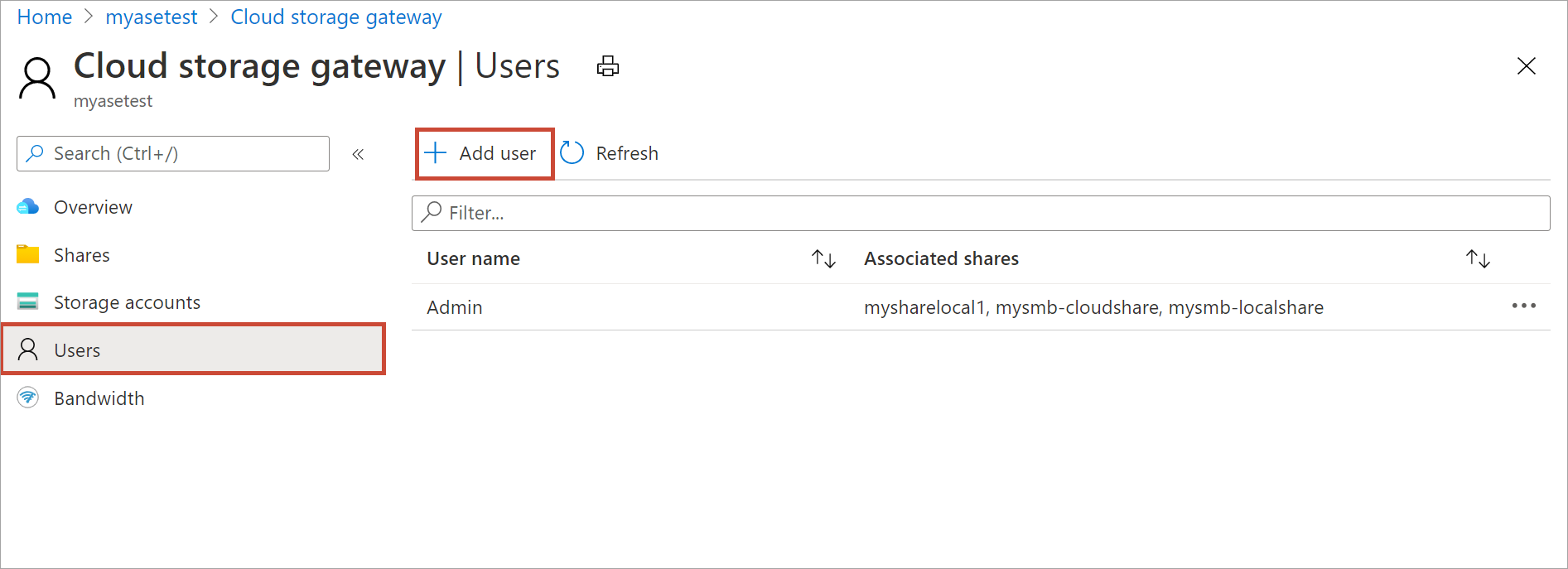
추가하려는 사용자에 대한 사용자 이름 및 암호를 지정합니다. 암호를 확인하고 추가를 선택합니다.
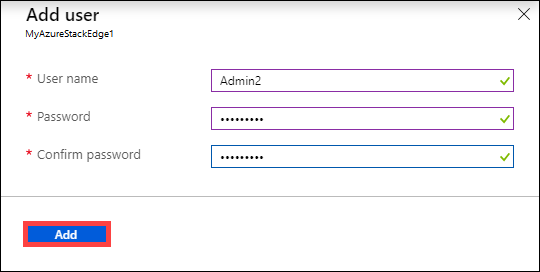
Important
다음과 같은 사용자는 시스템에 예약되어 있으므로 사용하지 말아야 합니다. Administrator, EdgeUser, EdgeSupport, HcsSetupUser, WDAGUtilityAccount, CLIUSR, DefaultAccount, Guest.
사용자 만들기가 시작되고 완료되면 알림이 표시됩니다. 사용자가 만들어지면 명령 모음에서 새로 고침을 선택하여 업데이트된 사용자 목록을 볼 수 있습니다.
사용자 수정
사용자가 만들어진 후에 사용자와 연결된 암호를 변경할 수 있습니다. 사용자 목록에서 선택합니다. 새 암호를 입력하고 확인합니다. 변경 내용을 저장합니다.
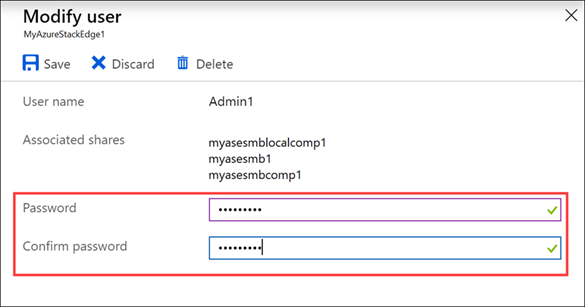
사용자 삭제
사용자를 삭제하려면 Azure Portal에서 다음 단계를 수행합니다.
Azure Portal에서 Azure Stack Edge 리소스로 이동한 다음 사용자로 이동합니다.
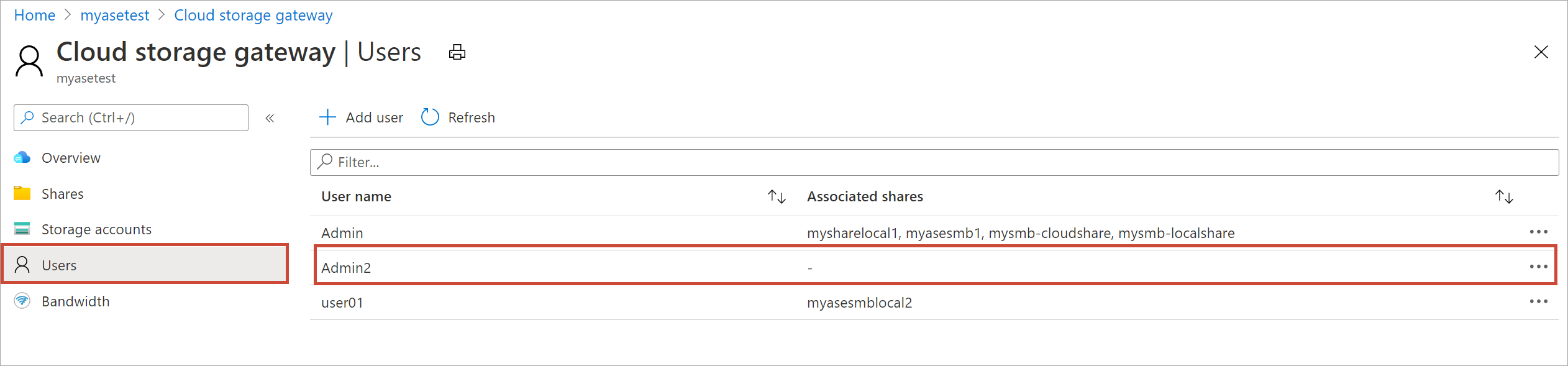
사용자 목록에서 사용자를 선택한 다음, 삭제를 선택합니다.
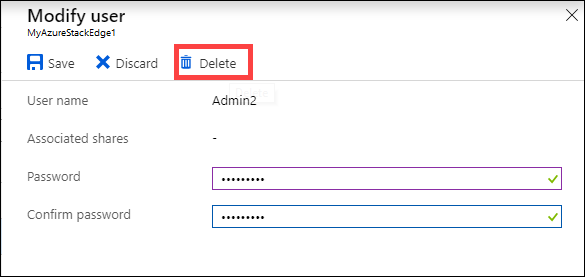
메시지가 표시되면 삭제를 확인합니다.
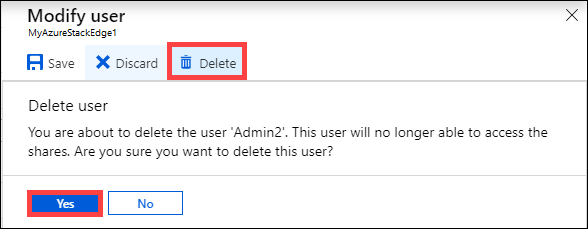
사용자 목록이 업데이트되어 삭제된 사용자가 반영됩니다.
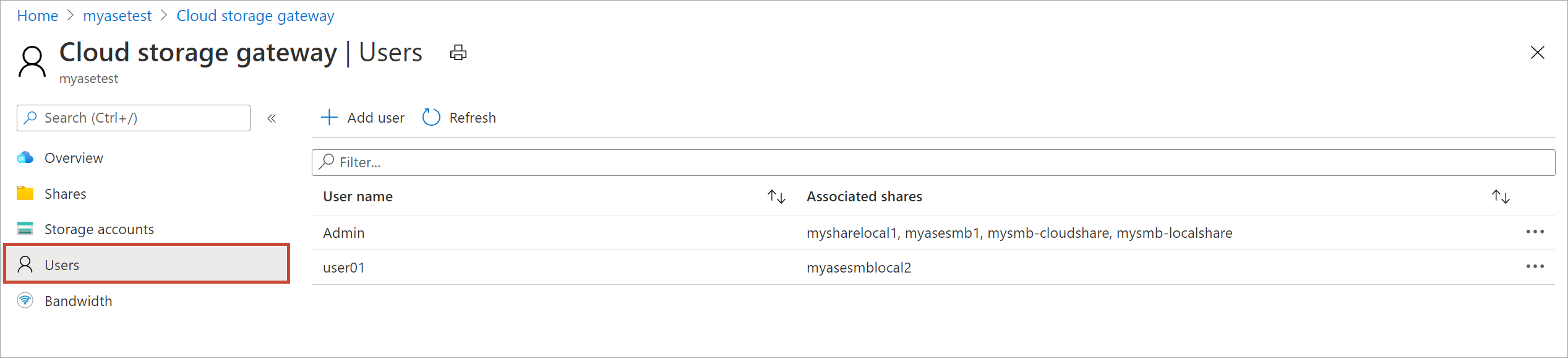
다음 단계
- 대역폭을 관리하는 방법에 대해 알아봅니다.